ページと給紙装置を指定して印刷できます。ここでは例として、図のように異なる色の用紙に印刷する手順を説明します。
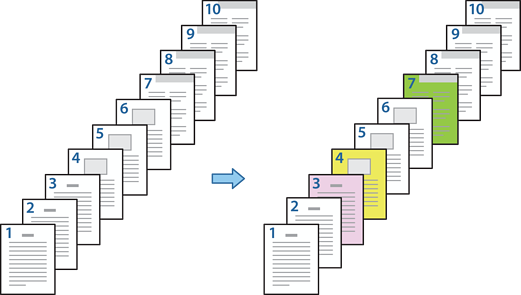
印刷する用紙をプリンターに以下のようにセットします。
用紙カセット1:白色の用紙(普通紙)、用紙カセット2:ピンク色の用紙、用紙カセット3:黄色の用紙、用紙カセット4:緑色の用紙
コンピューターで印刷するファイルを開きます。
プリンタードライバーの画面を表示して、[基本設定]タブの[両面印刷]から[オフ]を選択します。
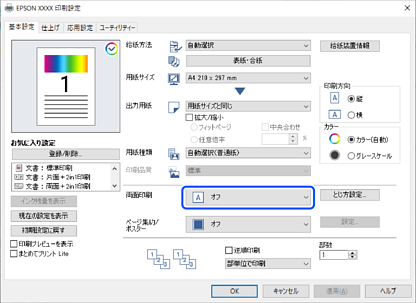
[給紙方法]から[表紙・合紙]を選択します。
表示された画面で[おもて表紙(1枚目)]、[2枚目以降の用紙]、[うら表紙]を設定します。
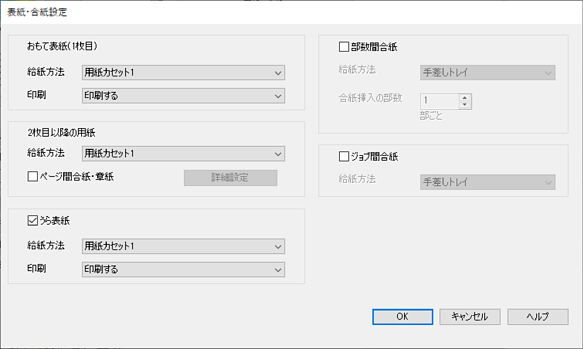
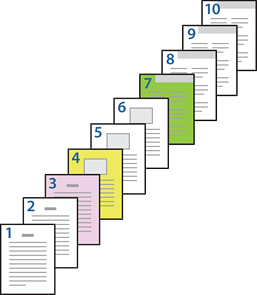
2枚目以降の用紙(2~9ページ目)の詳細設定をします。[ページ間合紙・章紙]にチェックを入れ、[詳細設定]をクリックして詳細設定画面を開きます。
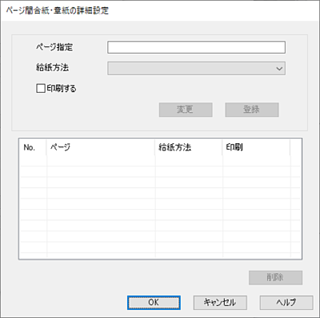
給紙装置を指定して印刷するページを[ページ指定]に入力します。
[ページ指定]:3
ページを指定して印刷する用紙をセットした給紙装置を[給紙方法]から選択します。
[給紙方法]:用紙カセット2
[印刷する]にチェックを入れて[登録]をクリックします。
次のページ指定と給紙方法の設定を手順7~9の方法で登録します。
[ページ指定]:4、[給紙方法]:用紙カセット3
[ページ指定]:7、[給紙方法]:用紙カセット4

[OK]をクリックして詳細設定画面を閉じます。続いて[OK]をクリックして表紙・合紙設定画面を閉じます。
[基本設定]タブ、[仕上げ]タブ、[応用設定]タブの各項目を設定して[OK]をクリックします。
[印刷]をクリックします。